エクセルではセルに入力した数値や日時に、文字や記号を付け加える事ができます。
正確には、数値自体には変更を加えることなく、見た目の単位だけを変える手段として、「表示形式」が用意されています。入力された数値であっても、計算結果であっても、見た目には文字や記号が付け加えられます。
表示形式は「標準」で用意されているスタイルだけでなく、自由にカスタマイズができます。「何時何分」という標準の表示を少し加工して「只今何時何分です」といった表示ができますので、解説いたします。
↓ 簡単動画からご覧ください。
「只今何時何分です」と表示させる方法
ユーザー定義を設定する方法
①セルA1へ「=NOW()」と入力し、選択状態にします。
②「ホーム」タブ「数値」の横にある「↘」ボタンで「セルの書式設定」を出します。
③「表示形式」タブの「分類(C)」リストから「ユーザー定義」を選択します。
④「基になる組み込みの表示形式を選択し、新しい表示形式を入力してください」は、ユーザー定義を選択した時だけ表示される案内です。
⑤基になる表示形式「h”時”mm”分”」を選択します。
⑥「種類(T)」の窓に選択した表示形式が表示されました。

新しい表示形式を設定する
h”時”mm”分”の表示
①基の表示形式「h”時”mm”分”」ではこのように表示されます。
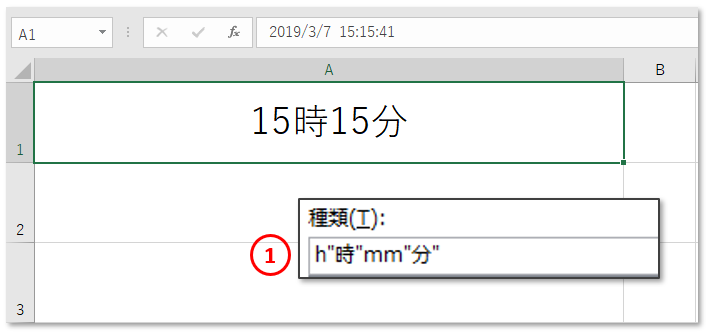
②「yyyy”年”m”月”d”日”h”時”mm”分”」と年月日を追加しました。
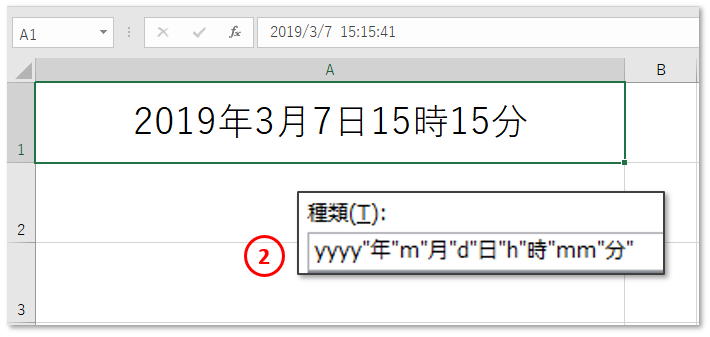
只今 と です を追加しました
③「”只””今”yyyy”年”m”月”d”日”h”時”mm”分””で””す”」というユーザー定義による表示形式です。
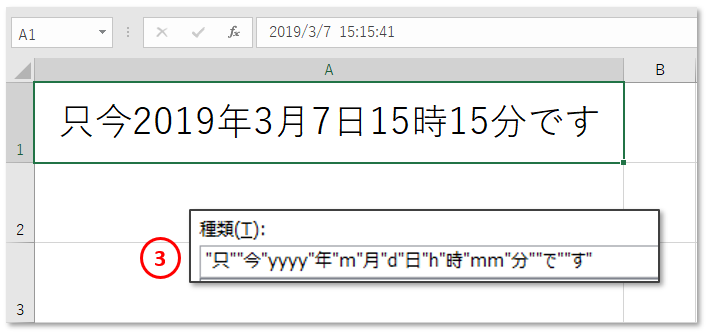
表示形式を変更することで、見た目の表示が変わりますが、セル内の数値はあくまでも元のシリアル値や数値のため、計算や再利用に影響はありません。また見た目の記号や単位付き数値を文字列として取り出そうとしてもうまく行きません。





